008-P6V7单机版安装手册
商业之星V7培训教程(初级篇)

注:如果在SQL SERVER中已经存在本系统的数据库,安装程序可能 提示你现已存在数据库,提示是否删除原有资料,如果以前的资 料有用,最好先退出安装,备份原数据,再次安装输入特殊操作 密码,特珠密码为当天八位日期 比如:今天日期为2010年9月1 日,特珠密码则为“20100901”。
第二节 软件结构
2.2 系统网络架构2.2.1 单来自网络架构交换机……
工作站
工作站
工作站
服务器
POS机
…… POS机
第二节 软件结构
2.2 系统网络架构
2.2.1 单店网络架构 服务器:主要安装SQL Server 2000 数据库及商业之星V7服务器 程序 工作站: 工作站机器一般应用于采购、财务、营运部门业务操 作使用,安装商业之星V7客户端程序,不需要安装SQL Server数 据库及商业之星V7数据库 POS机:前台销售电脑,安装商业之星V7 POS程序,不需要安装 数据库及后台程序
ADSL
POS机
POS机
Internet
ADSL
配送中心
路由器
交换机
门店
ADSL 路由器
交换机
工作站
工作站
工作站
工作站 工作站
工作站
服务器
服务器
POS机
POS机
第二节 软件结构
2.2 系统网络架构
2.2.1 连锁版网络架构 总部:安装商业之星V7连锁版总部数据库及总部程序客户端 配送中心:安装商业之星V7连锁版总部数据库及配送中心程序 客户端 门店:安装商业之星V7连锁版分店数据库及连锁分店系统客户 端
3.1 系统初始化
以上设置仅针对于“代销”类型供应商结算方式的设定,对于其它类 型 供应商,此设置没有影响,两种适用范围对比图如下:
P6 Standalone安装手动配置过程-上海聚米信息科技有限公司
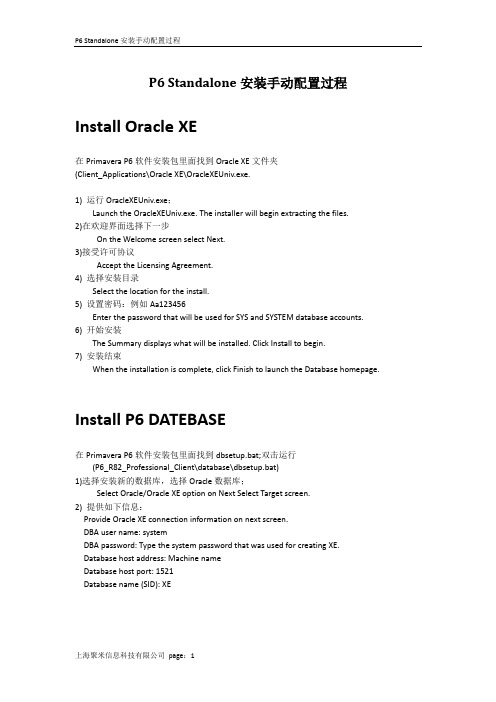
P6 Standalone安装手动配置过程Install Oracle XE在Primavera P6软件安装包里面找到Oracle XE文件夹(Client_Applications\Oracle XE\OracleXEUniv.exe.1) 运行OracleXEUniv.exe;Launch the OracleXEUniv.exe. The installer will begin extracting the files.2)在欢迎界面选择下一步On the Welcome screen select Next.3)接受许可协议Accept the Licensing Agreement.4) 选择安装目录Select the location for the install.5) 设置密码:例如Aa123456Enter the password that will be used for SYS and SYSTEM database accounts. 6) 开始安装The Summary displays what will be installed. Click Install to begin.7) 安装结束When the installation is complete, click Finish to launch the Database homepage. Install P6 DATEBASE在Primavera P6软件安装包里面找到dbsetup.bat;双击运行(P6_R82_Professional_Client\database\dbsetup.bat)1)选择安装新的数据库,选择Oracle数据库;Select Oracle/Oracle XE option on Next Select Target screen.2) 提供如下信息:Provide Oracle XE connection information on next screen.DBA user name: systemDBA password: Type the system password that was used for creating XE. Database host address: Machine nameDatabase host port: 1521Database name (SID): XE3) 选择默认的数据库表结构,下一步Keep the default tablespace names and click Next.4)配置表结构安装目录,默认,下一步Keep the default tablespace locations and select Next.5) 在创建Oracle用户界面,配置用户名和密码On the Create Oracle Users screen type the following user names and select Create.Notes:It is extremely important that these names be typed exactly as shown here.If you use a different user name, you will not be able to do automatic stand-alone upgrades for future releases.建议将密码与用户名设置成一样Administrative user name: admuserPrivileged user name: privuserPublic user name: pubuser下一步;输入P6的登录密码:例如Aa123456(此处密码可以随意设置,但请牢记)安装Primavera数据库完成。
Primavera P6 R8 Win7_64完整安装部署操作手册(word版)

Primavera P6 EPPM R8在Win7_64bit安装手册目录Primavera P6 EPPM R8在Win7_64bit 安装手册 (1)1 安装包介绍 (3)1.1 P6 Professional R8 for EPPM (3)1.2 P6 EPPM Database Setup R8 (3)1.3 P6 EPPM R8 for Microsoft Windows (3)1.4 jrockit-jdk1.6.0_45-R28.2.7-4.1.0-windows-x64 (3)1.5 win64_11gR2_database (3)1.6 10201_client_win32 (3)1.7 plsqldev904 (3)1.8 wls1036_generic (3)2 名词解释 (4)2.1 EPPM(Enterprise Project Portfolio Management) (4)3 部署架构 (4)4 部署步骤 (4)4.1 win64_11gR2_database (4)4.2 10201_client_win32 (12)4.3 P6 EPPM Database Setup R8 (12)4.4 P6 Professional R8 for EPPM (15)4.5 jrockit-jdk1.6.0_45-R28.2.7-4.1.0-windows-x64 (17)4.6 配置JAVA环境变量 (17)4.7 wls1036_generic (18)4.8 P6 EPPM R8 for Microsoft Windows (30)4.9 plsqldev904 (36)4.10 配置P6 应用程序的数据库连接 (36)4.11 在WebLogic域中部署P6 (38)1安装包介绍1.1P6 Professional R8 for EPPMP6 C/S客户端软件1.2P6 EPPM Database Setup R8P6数据初始化软件1.3P6 EPPM R8 for Microsoft WindowsP6软件(B/S)1.4jrockit-jdk1.6.0_45-R28.2.7-4.1.0-windows-x64 weblogic部署jdk环境软件1.5win64_11gR2_database数据库软件1.610201_client_win32数据库客户端软件1.7plsqldev904数据库操作软件1.8wls1036_genericweblogic中间件软件2名词解释2.1EPPM(Enterprise Project Portfolio Management)3部署架构4部署步骤4.1win64_11gR2_database1.下载Oracle 11g R2 for Windows版本,下载地址如下官方网站:/otn/nt/oracle11g/112010/win64_11gR2_database_1of2.zip /otn/nt/oracle11g/112010/win64_11gR2_database_2of2.zip2.解压两个压缩包到同一目录,即"database",然后单击解压目录下的"setup.exe"文件,如下图所示:3.执行安装程序后会出现如下的命令提示行。
WAS7.0安装手册
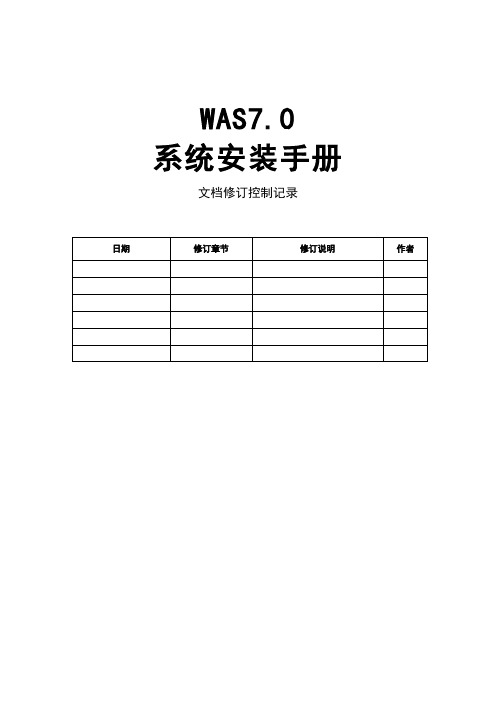
WAS7.0 系统安装手册文档修订控制记录索引1.安装软件 (1)2.安装补丁 (5)3.确认版本 (12)1. 安装软件1. 以root 用户身份登录系统,然后装载WebSphere Application Server7.0 安装光盘。
2. 设置默认文件权限3. 切换至was 用户,启动安装向导,然后点击[Next]。
4. 接受软件许可协议,然后点击[Next]。
5. 确认系统预安装要求检查,然后点击[Next]。
6. 选择安装管理控制台和服务器运行时环境的非英语语言包,然后点击[Next]。
7. 输入产品安装目录,然后点击[Next]。
8. 环境设置为“应用服务器”,然后点击[Next]。
9. 取消选择“启用管理安全”,然后点击[Next]。
10. 确认安装摘要信息,然后点击[Next],等待安装完成。
11. 确认安装结果,然后点击[Finish],退出安装向导。
2. 安装补丁1. 从IBM Support Portal 网站下载修丁包,然后上传到系统的/tmp 目录。
2. 解压缩修订包安装程序文件。
3. 启动修订包安装程序的安装向导,然后点击[Next]。
4. 接受软件许可协议然后点击[Next]。
5. 确认安装要求检查结果,然后点击[Next]。
6. 确认非root 用户安装,然后点击[Next]。
7. 输入修订包安装程序的安装目录,然后点击[Next]。
8. 确认安装摘要信息,然后点击[Next],等待安装完成。
9. 安装完成后,保持“退出时运行更新程序”处于选择状态,然后点击[Finish]。
10. 修订包安装程序自动启动,然后点击[Next]。
11. 保持修订包安装程序自动识别的WAS 安装目录,然后点击[Next]。
12. 保持“安装修订包”处于选择状态,然后点击[Next]。
13. 输入修订包存放目录, 然后点击[Next]。
14. 保持修订包安装程序识别的修订包处于选择状态,然后点击[Next]。
Oracle Primavera P6 R8.4单机版本安装参考手册
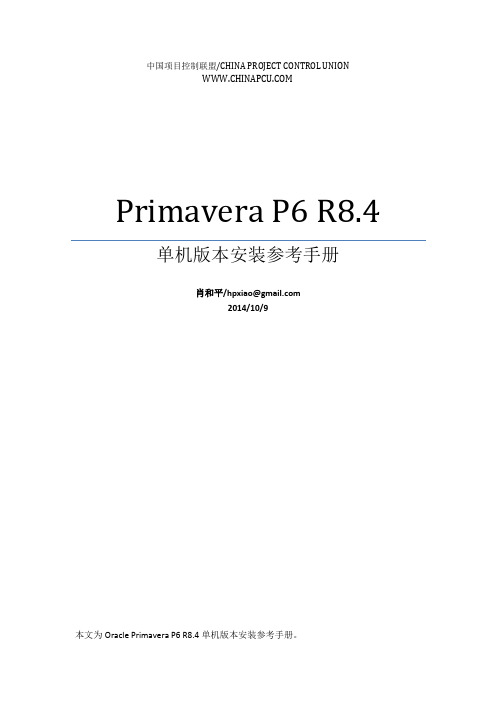
中国项目控制联盟/CHINA PROJECT CONTROL UNI ONPrimavera P6 R8.4单机版本安装参考手册肖和平/hpxiao@2014/10/9本文为Oracle Primavera P6 R8.4单机版本安装参考手册。
1.去https:///下载与自己操作系统匹配的安装文件。
2.下载后解压安装包,在P6_PRO_R84目录下单击setup,启动安装。
如果机器中没有安装JRE的相关程序,会提示进行安装。
完成后单击“NEXT”3.选择“Typical”选项,单击“NEXT”。
4.单击“Install”。
5.选择数据库驱动类型。
在新版本中增加了两种类型a)P6 Pro Cloud Connect:这个是用于采购了Oracle 云服务时才进行的相关设置。
b)P6 Pro Standalone(SQL Lite):这个非常有用,是一个轻量级的文件数据库,类似于ACCESS,这个数据库文件可以在不同机器中进行复制,不像Oracle XE那么麻烦。
(备注,以前3.5版本也有类似的)若单机版本,请选择“P6 Pro Standalone(SQL Lite)”这个选项,单击“NEXT”。
6.初次安装,请选择第2个选项,会指引你安装一个新的轻量级文件数据库(SQL Lite)。
而第1个选项是你机器已安装过这个新量级文件数据库(SQL Lite)或从其他机器复制过这个数据库文件。
选择后单击“NEXT”7.设置用户口令,建议大家设置为admin,以后还可以再修改口令的。
请务必记住自己设置的口令。
单击“NEXT”。
8.择数据库文件的存放目录,用户自己可以更改目录的,以后要复制或备份,可以在该目录下进行操作。
“Load Sample Date”选项如果选中的话,则新建的数据库文件中会载入P6的样例数据,可以供学习。
建议,如果在正式环境下,建议不要选中该选项,因为你要删除的数据太多。
单击“NEXT”。
p6工程管理软件安装及应用

目录第一部分P6E/C安装说明第二部分P6培训练习第一部分P6E/C安装说明P6E/C安装分为四步:一、Microsoft SQL Server数据库的安装二、PMDB数据库在Microsoft SQL Server中的建立三、客户端的安装四、客户端与数据库PMDB的连接以下为项目安装过程:一、Microsoft SQL Server数据库的安装。
1.按照下面的路径打开文件夹的程序PERSONAL\AUTORUN(或者是SETUP.BAT)进入到下面的图中:按照图中所示录入数据。
此处选择“安装SQL Server 2000组件”2.然后点击进入下面窗口:按照图中所示录入数据。
此处选择“安装数据库服务器”3.然后点击进入下面窗口:按照图中所示录入数据。
4.然后点击进入下面窗口:按照图中所示录入数据。
5.然后点击进入下面窗口:按照图中所示录入数据。
6.然后点击进入下面窗口:按照图中所示录入数据。
此处录入用户名跟用户公司信息。
7.然后点击进入下面窗口:按照图中所示录入数据。
此处是对软件许可的接受,选择“是”。
8.然后点击“是”进入下面窗口:按照图中所示录入数据。
9.然后点击进入下面窗口:按照图中所示录入数据。
10.然后点击进入下面窗口:按照图中所示录入数据。
此处是对安装位置的选择。
11.然后点击进入下面窗口:按照图中所示录入数据。
12.然后点击进入下面窗口:按照图中所示录入数据。
此处的密码为sa。
13.然后点击进入下面窗口:按照图中所示录入数据。
14.然后点击进入下面窗口:按照图中所示录入数据。
最后点“完成”,那么数据库的安装就全部完成。
二、PMDB数据库在Microsoft SQL Server中的建立。
1.按照下面的路径打开文件夹的程序Primavera6.0\Primavera6.0\install\database中的ConfigAsst.exe进入到下面的图中:按照图中所示录入数据。
2.然后点击进入下面窗口:按照图中所示录入数据。
P6软件安装说明Stand-Alone

REQUIRED DOWNLOADS AND REFERENCE DOCUMENTATION
Media Pack Downloads: Compressed archive files for software and documentation downloads. Access and follow prompts to Primavera P6 Professional Project Management (v7.0) Media Pack for Microsoft Windows. From within the media pack, download the following:
IN THIS SECTION
Required Downloads and Reference Documentation ................................... 3 Resources Needed for Installation...................................................................... 4 Component Descriptions and Installation Instruction References .............4
Primavera P6 Client Applications v7.0 and is part of the P6 downloads. Location – Primavera P6 Documentation download, Documentation\<language>\Product Manuals\adminguide.pdf Tested Configurations Document: Contains tested environment configurations and version information for tested platforms, operating systems, and third-party software components for the Primavera P6 Client Applications v7.0. Location – Primavera P6 Documentation download, Documentation \<language>\Tested Configurations\Tested Configurations.pdf
P6 V7安装文字说明

看见论坛有两位朋友安装成功了,非常羡慕。
通过短信分别请教这他们,均如石沉大海无回音。
无奈之下,只好利用国庆节休息的时间试着进行安装,通过多次摸索和比对,终于安装成功。
现将安装过程做成视频文件上传,供各位新人和需要的朋友参考。
说明:1、此次安装环境:Win2003Server+Sp22、数据库采用升级安装(好像比直接安装更省事哦)3、视频格式为flash。
4、配置好的文件包括以下内容(1)server.xml复制到D:\jboss-5.0.1.GA\server\primaveraweb\deploy\jbossweb.sar文件夹内覆盖原文件(2)run.bat复制到D:\jboss-5.0.1.GA\bin文件夹内覆盖原文件(3)p6help.jar注意:如果你尚未安装JDK,则此文件显示为Winrar压缩文件包。
千万别解压哦。
复制到D:\jboss-5.0.1.GA\common\lib文件夹内(4)sqljdbc.jar注意:如果你尚未安装JDK,则此文件显示为Winrar压缩文件包。
千万别解压哦。
复制到D:\jboss-5.0.1.GA\server\primaveraweb\lib文件夹内(5)startP6WebAccessinJBoss.bat复制到D:\p6wahome文件夹内5、注意:(1)安装顺序:SQL2005+SP3——P6.21数据库——p6_v7.0数据库——客户端——JDK和JBOSS——P6_70_Web_Access(2)尚有一个primaveraweb.ear文件(193M)要你自己从D:\p6wahome文件夹复制到D:\jboss-5.0.1.GA\server\primaveraweb\deploy 文件夹内(3)我的配置是按照安装在d盘的情况配置的,如果你要用我的这个配置,请将SQL2005、p6_V7.0、JBOSS、JDK、P6_70_Web_Access 这些都按照我的教程安装在d盘。
- 1、下载文档前请自行甄别文档内容的完整性,平台不提供额外的编辑、内容补充、找答案等附加服务。
- 2、"仅部分预览"的文档,不可在线预览部分如存在完整性等问题,可反馈申请退款(可完整预览的文档不适用该条件!)。
- 3、如文档侵犯您的权益,请联系客服反馈,我们会尽快为您处理(人工客服工作时间:9:00-18:30)。
一、安装导言(第一版)
本安装说明适用于P6V7单机版本安装说明。
二、Standalone安装
1. 打开安装程序包后,选择打开“P6_70_Client_Applications”。
2. 双击运行“setup”。
3. 点击“Next”
4. 选择第一个“Engineering and construntion”
5. 选择“Primavera P6 Stand-alone”
6. 选择安装文件的路径,默认为C:\Program Files\Primavera。
7. 选择公共文件夹路径,默认为C:\Program Files\Common Files\Primavera Common。
8.选择是否安装上Primavera 提供的样例工程,用户选择去掉“√”。
9. 选择安装程序组,默认为Oracle Primavera P6。
点击Next。
p3chinazps )
11. 点击“install”
12. 等待Oracle数据库及P6客户端安装过程。
估计10分钟左右。
13. 安装完毕。
点击“finish”。
14. 电脑重启。
可选“YES”。
可选“NO”。
15. 点击开始→所有程序→Oracle Primavera P6→Project management.
16. 软件登陆界面输入默认密码admin。
点击OK
17. 点击“tools”,选择“set langauge”。
18. 选择Chinese Simplified。
点击OK.
19. 安装完成。
